Removendo Papel Atolado pela Parte de Trás da Impressora
 Importante
Importante
-
A impressora não poderá ser desligada enquanto estiver enviando ou recebendo um fax ou quando o fax recebido ou o fax não enviado estiver armazenado na memória da impressora.
Desligue a impressora depois de verificar se ela concluiu o envio ou o recebimento de todos os faxes. Não desconecte ao desligar a impressora.
Se você desconectar o cabo de alimentação, todos os faxes armazenados na memória da impressora serão excluídos.
 Nota
Nota
- Se o papel ficar obstruído durante a impressão e for necessário desligar a impressora para removê-lo, pressione o botão Parar (Stop) para parar a impressão antes de desligar a impressora.
-
Desligue a impressora e desconecte-a.
-
Retraia o extensão da bandeja de saída e a suporte de saída do papel e, então feche a tampa frontal.
-
Abra a tampa de documentos.
Feche a bandeja de documentos caso ela esteja aberta.
-
Posicione a impressora com o lado direito da frente voltado para baixo.
 Importante
Importante-
Apoie a impressora em uma superfície ampla e plana, como uma mesa.
-
Quando você posicionar a impressora, segure-a com firmeza e tenha cuidado para não batê-la em um objeto duro.
-
-
Abra a tampa da unidade de transporte.
Quando você abre a tampa da unidade de transporte, posicione a impressora com sua mão para que ela não caia.
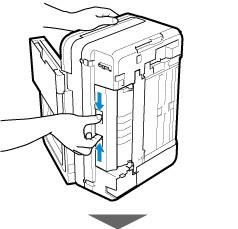
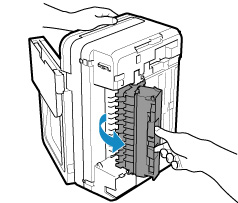
-
Puxe o papel lentamente.
Quando você puxar o papel obstruído, apoie a impressora com sua mão para que ela não caia.
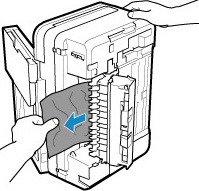
 Nota
Nota-
Se o papel estiver enrolado e for difícil removê-lo, segure nas extremidades do papel e remova o papel atolado.
-
-
Feche a tampa da unidade de transporte.
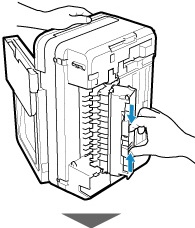
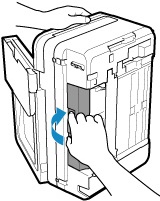
 Nota
Nota-
Depois de fechar a tampa da unidade de transporte, recoloque a impressora na posição original imediatamente.
-
-
Conecte a impressora e ligue a impressora novamente.
Se as medidas acima não resolverem o problema, entre em contato com o centro de assistência da Canon mais próximo para solicitar um reparo.


